iPhones mit Face ID haben ein häufiges Problem von 'Ihr Passwort ist erforderlich, um Face ID zu aktivieren'' Popup-Fehler. Normalerweise erscheint diese Meldung zufällig, wenn das Gerät im Leerlauf ist oder einige Stunden lang nicht verwendet wurde.
Es ist ärgerlich, weil Sie jedes Mal den Passcode eingeben müssen, wenn dies geschieht. Warum passiert das und wie können Sie es beheben? Heute werden wir den Grund für dieses lästige Problem mit den Sicherheitsfunktionen herausfinden und wie wir es beheben können.
Teil 1: Wann müssen Sie den Passcode eingeben, um die Gesichtserkennung zu aktivieren?Teil Nr. 2: 5 Schnellkorrekturen zum Auflösen Ihres Passcodes sind erforderlich, um Face ID zu aktivierenTeil 3: Die ultimative Lösung, wenn Sie den Passcode vergessen haben, um die Gesichtserkennung zu aktivierenTeil 4: Zusammenfassung
Teil 1: Wann müssen Sie den Passcode eingeben, um die Gesichtserkennung zu aktivieren?
Die Face ID ist eine bemerkenswerte Sicherheitsfunktion von iOS, die wie die Touch ID eine Gesichtserkennungstechnologie verwendet. Face ID ist jedoch beliebter, da Sie damit Ihr iPhone wie ein Profi entsperren können.
Mit nur einem Blick können Sie auf Ihr Gerät zugreifen, ohne den Passcode einzugeben. Allerdings ist diese Funktion nicht immer perfekt. Es gibt Fälle, in denen die Face ID liefert seine Funktionalität nicht.
Genau wie dieses bekannte Problem, das wir besprechen werden, „Ihr Passcode ist erforderlich, um Face ID zu aktivieren“. Normalerweise tritt dieser Fehler in einem der folgenden Szenarien auf:
- Nach einer schneller Neustart.
- Vielleicht nach einer Neustart erzwingen
- Erforderlich während einer Over-the-Air oder OTA Software-Aktualisierung
- Wenn das iPhone länger im Leerlauf ist 48 Stunden
- Der Remote-Sperrbefehl ist aktiviert
- Das iPhone konnte kein Gesicht finden 5 mal
- Es trat ein SOS-Modus
- Sie haben den Passcode in der letzten Woche nicht verwendet
Wenn die Fehlermeldung jedoch häufiger als die oben genannten Vorkommnisse angezeigt wird, müssen Sie überprüfen, ob mit Ihrem iPhone etwas nicht stimmt. Fahren Sie mit den nächsten Teilen fort, um den Fehler „Ihr Passcode ist erforderlich, um Face ID zu aktivieren“ zu beheben.
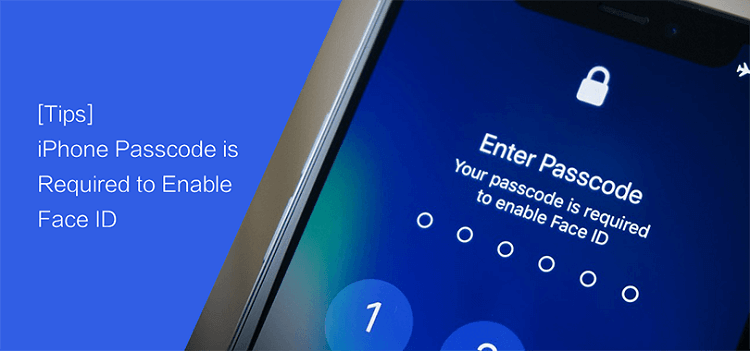
Teil Nr. 2: 5 Schnellkorrekturen zum Auflösen Ihres Passcodes sind erforderlich, um Face ID zu aktivieren
Wir haben 5 der besten Korrekturen zusammengestellt, die Sie vornehmen können, um das Problem „Ihr Passwort ist erforderlich, um Face ID zu aktivieren“ zu beheben'. Bereiten Sie Ihr iPhone vor und befolgen Sie diese Schritte:
Tipp Nr. 1: Überprüfen Sie die Face ID-Einstellungen
Besitzt das Gesicht ID sich seit der Aktivierung gestört hat, könnten möglicherweise einige Konfigurationen fehlen.
Sie können die Face ID-Einstellungen auf Ihrem iPhone überprüfen, indem Sie zu gehen Einstellungen App, und tippen Sie dann auf die Gesichts-ID & Passcode.
Überprüfen Sie, ob die Einstellungen Ihrer Face ID korrekt und gemäß Ihrer gewünschten Option eingestellt sind.
Tipp Nr. 2: Frontkamera reinigen (TrueDepth-Funktion)
Die nach vorne gerichtete Kamera Ihres iPhones ist als bekannt TruDepth Funktion, die über einen Dot-Projektor verfügt, der visuelle Daten in Echtzeit liefert. Das Design verwendet LEDs, um ein variierendes Raster aus etwa 30,000 Infrarotpunkten zu erzeugen, um die Tiefe innerhalb von Millisekunden zu registrieren.
Sie müssen es sich zur Gewohnheit machen, Ihre iPhone-Kamera regelmäßig zu reinigen, um solche Probleme zu vermeiden.
Tipp Nr. 3: Suchen Sie nach verfügbaren Updates
Als nächstes müssen Sie nach verfügbaren Updates auf Ihrem iPhone suchen. Vielleicht haben Sie es verpasst, die Update-Benachrichtigungen zu überprüfen, weil Sie zu beschäftigt waren, der Grund, warum sich einige der Einstellungen und Funktionen jetzt seltsam verhalten.
Sie können überprüfen, ob es ein verfügbares Software-Update gibt Einstellungen Tippen Sie dann auf Allgemein. Scrollen Sie zu Info und wählen Sie aus Software-Update. Es sucht automatisch nach verfügbaren Updates und fordert Sie gegebenenfalls auf, diese herunterzuladen und zu installieren.
Befolgen Sie einfach die Anweisungen auf dem Bildschirm, wie Sie das iOS erfolgreich aktualisieren.

Tipp Nr. 4: Fügen Sie Ihr alternatives Erscheinungsbild hinzu
Hast du kürzlich einen Haarschnitt bekommen oder dein Gesicht rasiert? Vielleicht konnte die Face ID deinen neuen Look nicht erkennen. Es wird jedoch sein Bestes geben, um Ihr Gesicht und Ihre Gesichtszüge zu erkennen, aber es wird Sie auffordern, den Passcode andernfalls einzugeben, und dies könnte der Grund sein, warum Ihr Passcode erforderlich ist, um Face ID zu aktivieren.
Gehen Sie wie folgt vor, um dem iPhone ein alternatives Erscheinungsbild hinzuzufügen:
- Öffnen Einstellungen
- Zylinderkopfschrauben Gesichts-ID & Passcode
- Geben Sie Ihren Gerätepasscode ein
- Select Richten Sie ein alternatives Erscheinungsbild ein
- Folgen Sie der Anleitung, um Ihr alternatives Erscheinungsbild zu speichern. Möglicherweise werden Sie aufgefordert, Ihr Gesicht in den vorgegebenen Kreis zu platzieren und Ihren Kopf zu bewegen, um Ihre Gesichtszüge besser zu erfassen
- Zylinderkopfschrauben Fortfahren einmal vervollständigt
- Hit Erledigt um die Änderungen zu speichern
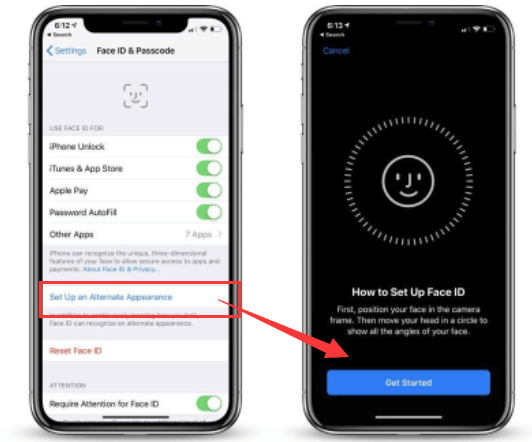
Tipp Nr. 5: Face ID-Einstellungen wiederherstellen und einrichten
Wenn die obigen vier Tipps fehlgeschlagen sind, besteht Ihr letzter Versuch, dieses lästige Problem zu lösen, darin, die Gesichts-ID zurückzusetzen. Sie können dies jederzeit über Einstellungen tun und neu einrichten.
- Auf Ihrem Einstellungen tippen Gesichts-ID & Passcode
- Suchen und tippen Sie auf Gesichts-ID zurücksetzen
Nachdem Sie diese Funktion zurückgesetzt haben, schalten Sie Ihr Telefon kurz aus und richten Sie Face ID nach dem Neustart erneut ein. Überprüfen Sie, ob Ihr Passwort erforderlich ist, um Face ID zu aktivieren.
Teil 3: Die ultimative Lösung, wenn Sie den Passcode vergessen haben, um die Gesichtserkennung zu aktivieren
Wenn es um Sicherheit geht, scheint die Gesichts-ID ziemlich praktisch und cool zu sein, aber wenn wir Ihre Daten berücksichtigen, ist Ihr Passcode noch sicherer, insbesondere wenn Sie einen 6-stelligen alphanumerischen Passcode plus Sonderzeichen verwenden.
Dies liegt daran, dass eine Million weitere Versuche erforderlich sein können, um es zu entschlüsseln, und zu diesem Zeitpunkt haben Sie Ihr Gerät bereits gesichert. Wenn Sie nach der besten Lösung suchen, wenn Sie den Passcode vergessen haben und Ihr Passcode zum Aktivieren von Face ID erforderlich ist, verwenden Sie iOS-Entsperrer.
Kostenlos herunterladen Kostenlos herunterladen
iOS Unlocker ist eine spezielle Art von Programm, das dem Entsperren verschiedener iOS-Sperr-Szenarien gewidmet ist. Es verfügt über eine Wipe Passcode-Funktion, mit der Sie den aktuellen Passcode des iPhones entfernen und erneut einrichten können.
Sie müssen sich keine Sorgen mehr machen vergessen Sie Ihren iPhone-Passcode Auch hier haben Sie iOS Unlocker praktisch! Wenn Sie lernen möchten, wie Sie diese Software verwenden, lesen Sie diese vollständige Anleitung unten.
- Führen Sie iOS Unlocker aus
- Select Passcode löschen aus dem Hauptmenü
- Klicken Sie Startseite
- Verbinden das iPhone mit einem USB-Kabel
- Geben Sie die Marke und das Modell des Geräts ein
- Herunterladen das iOS-Firmwarepaket
- Klicken Sie öffne es
Warten Sie, bis das Programm das Löschen Ihres Passcodes abgeschlossen hat, und starten Sie ein neues Gerät neu.
Ihre Daten werden jedoch möglicherweise entfernt, sobald Sie iOS Unlocker verwenden. Es gibt noch keine offizielle Möglichkeit, den Passcode ohne Datenverlust zurückzusetzen. Glücklicherweise können Sie, wenn Sie regelmäßige Telefon-Backups erstellen, diese jederzeit auf Ihrem iPhone wiederherstellen.

Menschen Auch LesenKurzanleitung zum Entsperren des iPhone 13 ohne PasscodeGelöst: Wie kann man das iPhone ohne Passcode oder Face ID entsperren?
Teil 4: Zusammenfassung
In diesem Artikel haben Sie gelernt, wie Sie das Problem „Ihr Passwort ist erforderlich, um Face ID zu aktivieren“ beheben. Dies ist bei iOS-Geräten mit Face ID-Funktionen durchaus üblich. Manchmal tritt dieser Fehler auf, wenn die Einstellungen falsch konfiguriert sind.
Sie müssen die Face ID-Einstellungen sorgfältig auswählen und überprüfen, um diese Art von lästigem Problem zu vermeiden. Falls dieses Problem jedoch weiterhin besteht, können Sie iOS Unlocker verwenden.
Verwenden Sie einfach die Wipe-Passcode-Funktion, um sicherzustellen, dass Sie Ihr Gerät erneut einrichten und eine neue Face ID erstellen können.
Geschrieben von Rosie
Letzte Aktualisierung: 2022-01-27